文件服务器怎么进行全量备份,自动备份
1、在电脑磁盘中找到需要进行全量备份的文件夹,在其上方点击右键,在弹出的菜单中点击添加到压缩文件。
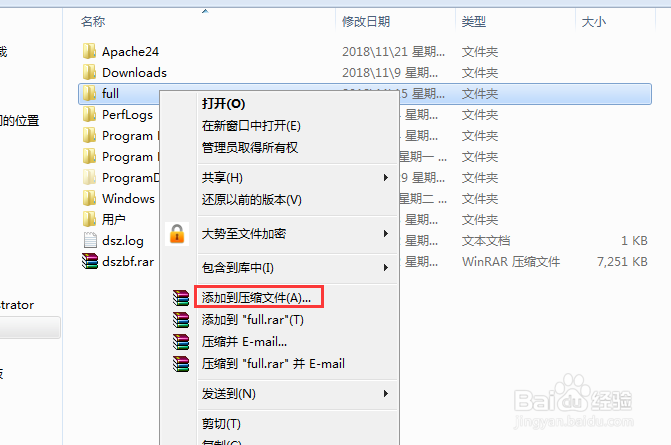
2、在打开的窗口上方找到并点击备份选项卡,勾选其下的按掩码产生压缩文件名,然后再次选中惘度谋裆常规选项卡,点击浏览,选择备份文件保存的路径及备份文件名称,选择完成后,点击保存。


3、在常规选项卡下方找到并点击配置,在弹出的菜单中点击保存当前设置为新配置。
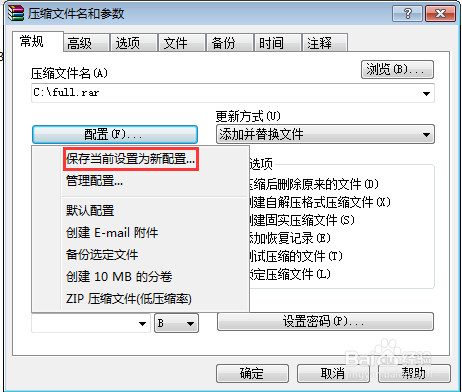
4、配置名称随便填写,依次勾选保存压缩文件名和保存选定文件名,然后勾选在桌面创建快捷方式,最后依次点击确定返回。

5、依次点击开始—控制面板,在控制面板中找到并点击系统和安全。

6、在下方管理工具中找到并点击计划任务,在弹出的任务计划程序窗口右侧找到并点击创建基本任务。

7、名称和描述随便填写,点击下一步。在这里选择全量备份的频率,小编这里选择每周,最后点击下一步。
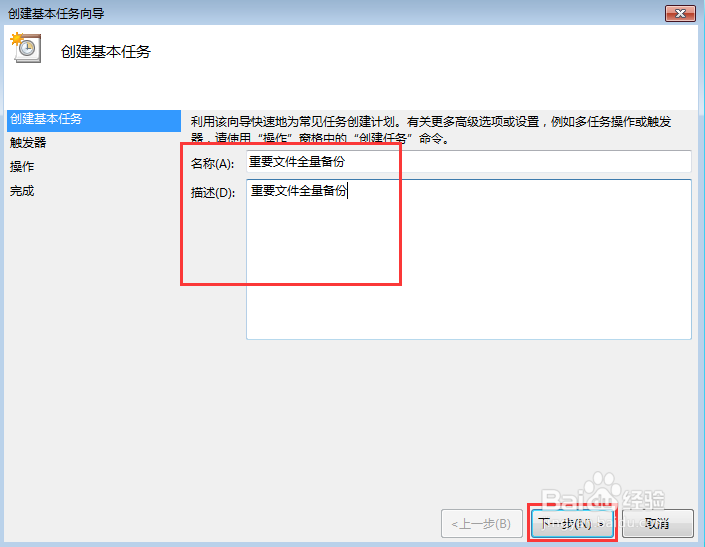

8、这里设置具体的开始备份时间及具体的备份是周几,这里小编选择每周周日晚上11点开始备份,然后点击下一步。

9、选中启动程序,点击下一步。
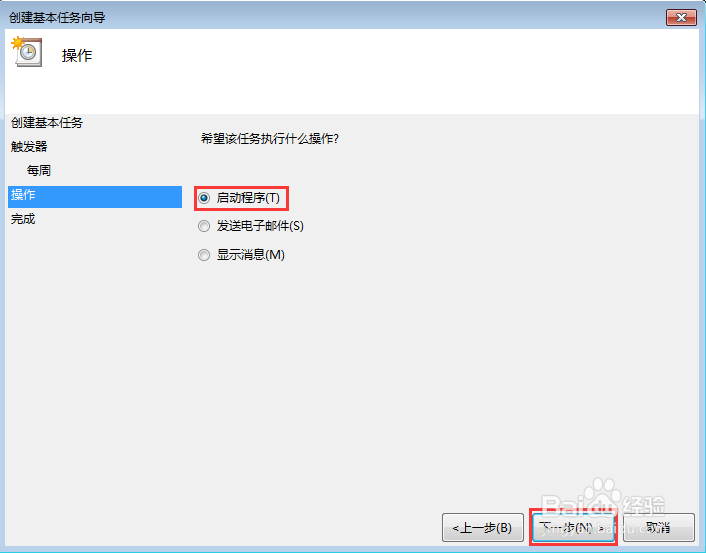
10、返回电脑桌面,在之前新建的快捷方式上方点击右键,在弹出的菜单中点击属性。

11、在弹出的属性窗口下方找到目标,复制其后的方框内的内容,粘贴到步骤9中打开的程序或脚本中去,然后点击下一步。

12、在弹出的窗口中点击是,然后点击完成即可。

13、除了通过这种方式进行全量定时自动备份之外,我们还可以通过一些服务器备份软件来实现,通过全量备份与增量备份的配合,数据会更加安全且设置更加简单,下面小编来具体的说明下操作方法。百度大势至服务器文件备份系统下载,下载完成后解压,在解压的文件中找到并双击大势至服务器文件备份系统-V1.0.msi进行安装。

14、待全部安装完后返回电脑桌面,找到该系统的快捷方式,双击打开,在弹出的登录框中根据下部的提示输入初始账号admin和密码123,点击确定。

15、在主界面首选勾选全量备份,然后选中每周,最后在右侧勾选周日。

16、再勾选增量备份,选中每天,频率也设置每天即可。
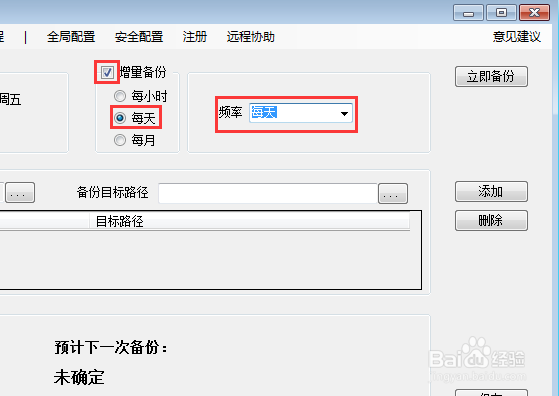
17、下方找到备份路径,点击源备份路径后的浏览(...),在弹出的窗口中选中需要备份的文件夹,然后点击确定。

18、再次点击备份目标路径后的浏览(...),在弹出的窗口中选中备份文件保存的位置,点击确定即可,最后点击添加。

19、在备份路径下方找到备份时间,设置具体的备份开始日期时间,然后设置自动清理超过多久的备份文件,防止磁盘爆满导致无法正常备份,最后点击保存即可。
